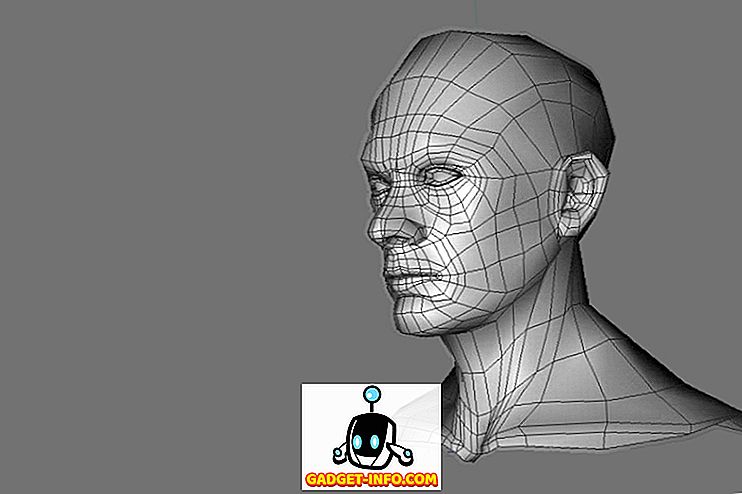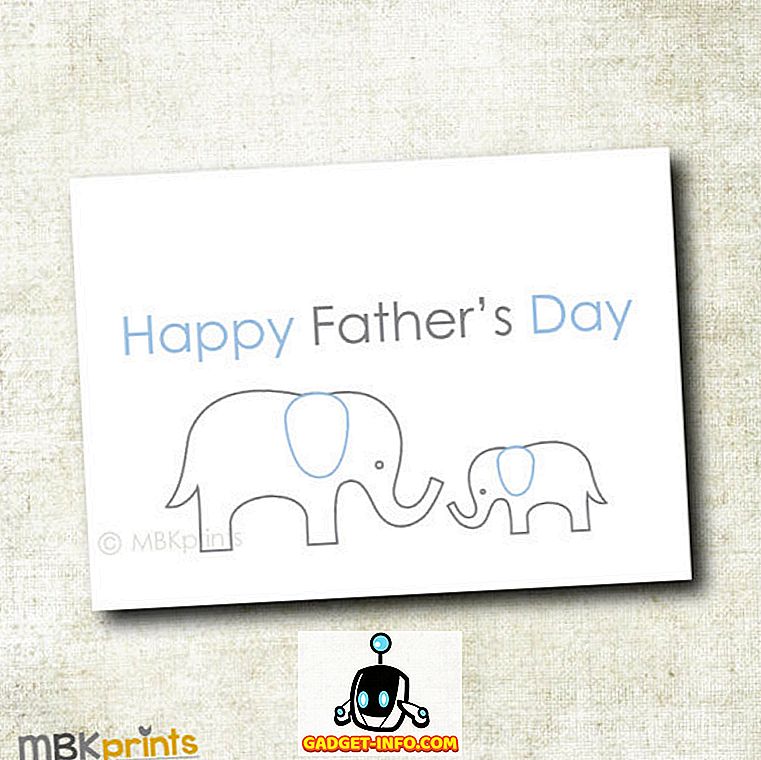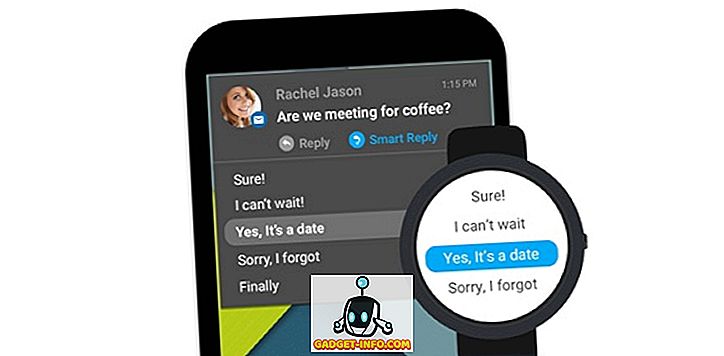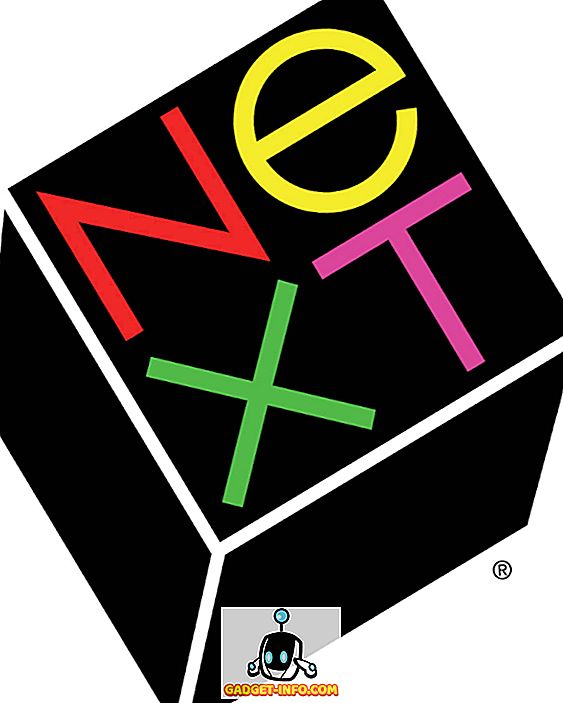Cho dù bạn là một game thủ chuyên nghiệp thích phát trực tuyến trò chơi trực tuyến của họ, một YouTuber thích tạo video hướng dẫn, ai đó chỉ muốn nhận hỗ trợ bằng cách tạo ra lỗi trên video, đôi khi tất cả chúng ta đều cảm thấy sự cần thiết phải ghi lại bất cứ điều gì đang xảy ra trên màn hình của chúng tôi. Trình ghi màn hình là một phần mềm cho phép bạn ghi lại các hành động trên màn hình, hoàn thành với chuyển động chuột, nhấp chuột và trong một số trường hợp, âm thanh và video cũng vậy, bao gồm cả các thiết bị bên ngoài làm đầu vào. Nếu bạn sở hữu máy Mac và đang tìm kiếm một máy ghi màn hình mà bạn có thể sử dụng cho nội dung trái tim của mình, thì đừng tìm đâu xa - chúng tôi đã bảo vệ bạn với 10 lựa chọn hàng đầu cho phần mềm ghi màn hình cho Mac OS X.
Trình ghi màn hình tốt nhất cho Mac OS X
1. Camtasia 2
Họ nói rằng những điều tốt đẹp trong cuộc sống hầu như không được miễn phí, và trong khi chúng ta thường không đồng ý với điều đó, trong trường hợp này, nó thực sự hoàn toàn đúng. Một trong những công cụ ghi lại màn hình đắt nhất hiện có cho OS X, Camtasia 2 cũng tốt như họ có được. Con thú của chương trình này là bộ ghi âm toàn diện nhất mà bạn sẽ tìm thấy, cho phép người dùng không chỉ ghi lại màn hình của họ và một số thiết bị đầu vào bên ngoài, mà bố cục giống như phòng thu của nó với dòng thời gian xếp lớp cho phép chỉnh sửa và trộn mượt mà, cho phép bạn để tạo video screencast như một pro. Camtasia cũng cung cấp một loạt các hiệu ứng hình ảnh, bao gồm chế độ độc đáo trên màn hình màu xanh lá cây cho phép bạn tự chèn mình vào video, như thể bạn là một phần của hành động. Video được tạo qua Camtasia có thể tương tác hoàn toàn, cho phép người xem của bạn tương tác với các hotzones khi bạn thiết lập chúng và hoạt động trên tất cả các loại thiết bị.
Camtasia cũng cung cấp một ứng dụng di động đồng hành, TechSmith Fuse, cho phép nhập ảnh và video trực tiếp vào Camtasia Studio từ thiết bị iPhone, Android hoặc Windows Phone của bạn. Nó chắc chắn là bộ ghi màn hình mạnh mẽ nhất hiện có, nhưng chủ yếu nhắm vào người dùng chuyên nghiệp, trong trường hợp giá cả khá dốc của nó cuối cùng phải trả cho chính nó theo thời gian.
Nhà phát triển - TechSmith
Khả năng tương thích - OS X 10.9 trở lên
Tính khả dụng - Camtasia 2 cho Mac ($ 99) (Cũng có sẵn cho Windows, cung cấp bản dùng thử miễn phí)
2. Màn hình

Sự lựa chọn tốt thứ hai sau Camtasia, mặc dù có thể tranh cãi (thật khó để chọn một người chiến thắng rõ ràng giữa hai người này). ScreenFlow là một đề nghị trả phí khác mang lại khả năng ghi và chỉnh sửa video ở mức độ chuyên nghiệp. Điều tôi đặc biệt thích ở ScreenFlow là sự thân thiện với người dùng so với Camtasia, nơi mà phần sau có một đường cong học tập đáng kể. ScreenFlow cung cấp một bộ các tính năng mạnh mẽ tương tự nhưng trong một giao diện ít phức tạp hơn. Nó cũng đẹp hơn về mặt thẩm mỹ, nhưng đó có thể là một điều chủ quan.
Một số tính năng độc đáo của ScreenFlow bao gồm khả năng quay video của chương trình không chỉ từ màn hình máy Mac của bạn, mà còn từ iPhone, iPod touch hoặc iPad được kết nối, miễn là chúng có đầu nối sét. Nó cũng có thể nhập video và âm thanh từ webcam và micrô bên ngoài và cung cấp tốc độ bit cao nhất để ghi lại màn hình retina (30 khung hình / giây). Chúng tôi đã thử nghiệm đầu ra trên Macbook Pro 2013 và nó trông tuyệt đẹp như màn hình gốc. ScreenFlow cũng có dòng thời gian nhiều bản nhạc và cung cấp thao tác trực quan của các yếu tố. Một tính năng độc đáo khác cho chương trình này là Điều khiển chuyển động, về cơ bản cho phép bạn phóng to một phần của màn hình nơi diễn ra hành động quan tâm và sau đó di chuyển liền mạch trở lại toàn bộ chế độ xem.
Nhà phát triển - Telestream
Khả năng tương thích - OS X 10.10 trở lên (iOS 8.0 trở lên để ghi iOS)
Sẵn có - ScreenFlow (bắt đầu từ $ 99)
3. Snapz Pro X

Đây là loại phần mềm mà bạn chọn khi bạn có nhu cầu cụ thể và bạn thực sự muốn giải quyết vấn đề đó. Lấy video đào tạo và hướng dẫn chẳng hạn. Snapz Pro X được tối ưu hóa đặc biệt cho những người đó, cho phép bạn chụp một vùng cụ thể trên màn hình của mình thông qua hộp kéo có thể thay đổi kích thước. Chương trình này cung cấp một giao diện thực sự đơn giản (chắc chắn có thể sử dụng một đại tu lớn, nhân tiện) với đường cong học tập tối thiểu. Nó không cồng kềnh, điều đó có nghĩa là bạn chỉ nhận được các tính năng phù hợp nhất và quan trọng nhất cho nhiệm vụ trong tay, thay vì là một trình chỉnh sửa video mạnh mẽ. Một ưu đãi thú vị trong Snapz là trò chơi xem trước trực tiếp, cho phép bạn xem trước khu vực nào sẽ được ghi lại trong video, với độ hoàn hảo pixel.
Snapz Pro X cũng là một phần mềm trả phí có giá rẻ hơn cả Camtasia và ScreenFlow, nhưng không phải là tính năng phong phú. Có phiên bản dùng thử mà bạn có thể tiếp tục sử dụng bao lâu tùy thích, mặc dù có hình mờ vĩnh viễn sẽ được đặt trên bản ghi của bạn sau 15 ngày đầu tiên.
Nhà phát triển - Phần mềm Ambrosia
Khả năng tương thích - OS X 10.8 trở lên
Sẵn có - Snapz Pro X ($ 69)
4. Snagit

Đến từ cùng các nhà phát triển mang đến cho chúng tôi Camtasia tuyệt vời, Snagit là một công cụ chụp màn hình khác mà bạn nhắm đến khi bạn không cần các công cụ cấp độ chuyên nghiệp mà Camtasia cung cấp, nhưng bạn muốn có mức độ tin cậy tương tự. Trọng tâm của Snagit là chú thích các ảnh chụp màn hình của bạn - cả ở định dạng tĩnh và video. Akin đến Camtasia, chương trình này cũng cho phép nhập video và hình ảnh trên thiết bị di động thông qua Fuse và cung cấp các tùy chọn chia sẻ rộng rãi, bao gồm khả năng xuất các dự án trực tiếp vào Camtasia. Snagit không cung cấp các hiệu ứng mở rộng và kiểm soát dòng thời gian như Camtasia, nhưng bạn sẽ thấy việc cung cấp là đủ trong hầu hết các trường hợp. Nó cũng đi kèm với một chế độ chụp hình cuộn di động độc đáo của người dùng sẽ có các ảnh chụp nhanh, giả sử, các trang web dài, để chia sẻ dễ dàng.
Snagit có giá rẻ hơn Camtasia, và là một sản phẩm đáng tin cậy nếu bạn sẵn sàng cho ra một ít bột.
Nhà phát triển - TechSmith
Khả năng tương thích - OS X 10.9 trở lên
Tính khả dụng - Snagit ($ 49, 95) (Cũng có sẵn cho Windows và Chrome OS, cung cấp bản dùng thử miễn phí)
5. Screencast-o-Matic

Đây có lẽ là sản phẩm thú vị và độc đáo nhất trong toàn bộ danh sách này. Lý do tại sao bạn hỏi? Bởi vì Screencast-o-Matic là một trình ghi màn hình trực tuyến mà bạn có thể sử dụng mà không gặp nhiều rắc rối. Đây cũng là công cụ đầu tiên trong danh sách này đủ điều kiện là freemium, nơi nó có phiên bản miễn phí mà bạn có thể sử dụng để giải trí bao nhiêu tùy thích, trong khi các tính năng bổ sung sẽ khiến bạn mất tiền. Screencast-o-Matic hoạt động bằng cách cài đặt trình khởi chạy trực tiếp trên hệ thống của bạn, trong khi các phiên ghi âm được bắt đầu thông qua trang web. Hãy nghĩ về nó như sử dụng một công cụ hội nghị như GoToMeeting - khái niệm tương tự cũng có ở đây.
Phiên bản miễn phí của Screencast-o-Matic cho phép ghi lại màn hình tối đa 15 phút trong video 720p cùng với đầu vào webcam và mic, và dễ dàng xuất bản. Phiên bản Pro, chỉ có 15 đô la / năm, không chỉ loại bỏ tất cả những hạn chế này, mà còn giới thiệu rất nhiều tính năng mới như chỉnh sửa thời gian thực, âm thanh hệ thống ghi âm, chỉnh sửa video quay video, v.v.
Nhà phát triển - Screencast-o-Matic
Khả năng tương thích - Khác nhau - trực tuyến
Sẵn có - Screencast-o-Matic (Miễn phí) (Đăng ký trả phí với giá 15 đô la / năm)
6. VLC

Bạn có thể ngạc nhiên khi tìm thấy VLC ở đây - sau tất cả, nó chỉ là một trình phát video, phải không? Trên thực tế, VLC có một tùy chọn chụp màn hình sẽ khá đủ cho hầu hết các nhu cầu của mọi người, nếu bạn không tìm kiếm bất cứ thứ gì lạ mắt và cần nhanh chóng ghi lại một hành động trên màn hình mà bạn muốn chia sẻ với người khác. Để truy cập tính năng này, ẩn ẩn, hãy điều hướng đến menu Tệp và Mở Thiết bị chụp, nơi bạn cần thay đổi lựa chọn nguồn thành Màn hình. VLC cho phép một số điều chỉnh cơ bản như chụp thiết bị đầu vào âm thanh nào, tốc độ khung hình nào sẽ sử dụng cho video (nó cung cấp tối đa 30 khung hình / giây) và cho phép theo dõi chuột để lấy nét dễ dàng hơn, trong số các thông số khác. Trên hết, VLC là miễn phí, vậy bạn phải mất gì?
Nhà phát triển - Tổ chức VideoLan
Khả năng tương thích - OS X 10.5 trở lên
Sẵn có - VLC Media Player (Miễn phí)
7.

Một bất ngờ khác! Bạn có biết rằng Trình phát QuickTime tích hợp của OS X cũng có thể thực hiện ghi màn hình không? Chà, nếu bạn cần một giải pháp vô nghĩa cho nhu cầu ghi màn hình của mình với tốc độ 15fps, có thể ghi âm thanh micrô nhưng không phải âm thanh hệ thống và không cần hiển thị khuôn mặt của bạn và không cần bạn cài đặt bất cứ điều gì hoặc chi tiêu một xu, QuickTime là câu trả lời phù hợp với bạn. Tất cả những gì bạn cần làm là khởi chạy chương trình QuickTime và từ menu Tệp, bắt đầu phiên Ghi màn hình. Hầu như không có bất kỳ tùy chọn nào để cấu hình, vì vậy bạn có thể khởi động và chạy ngay lập tức.
Mặc dù điều này có vẻ như là một giải pháp khá hạn chế, nhưng hóa ra, đó là tất cả những gì người dùng cần nhất. Do đó, nó đáng để thử. Chỉ không sử dụng điều này để quay video trò chơi.
Nhà phát triển - Apple Inc.
Khả năng tương thích - OS X tất cả các phiên bản
Sẵn có - Được tích hợp vào OS X
8. QuickCast

Một tiện ích miễn phí khác nhắm đến người dùng cần ghi lại những đoạn ghi hình thực sự nhanh, ngắn với thời lượng tối đa lên tới 5 phút. QuickCast về cơ bản là một ứng dụng thanh menu chỉ nằm ở đó, sẵn sàng hoạt động chỉ với một cú nhấp chuột. Nó cũng cho phép chụp cả mic và webcam bên ngoài, có hai tùy chọn để ghi 3 phút và 5 phút và có thể chụp toàn bộ màn hình hoặc khu vực tùy chỉnh, tùy bạn chọn.
Nhà phát triển - Phát hành lại
Khả năng tương thích - OS X 10.8 trở lên, bộ xử lý 64 bit
Sẵn có - QuickCast trên Mac App Store (Miễn phí)
9. Đơn âm

Một ứng dụng thanh Menu miễn phí khác có khả năng ghi lại màn hình của bạn mà không quá lạ mắt. Một trong những tính năng độc đáo nhất của Monosnap, ngoài khả năng có sẵn cho một số nền tảng, đó là ghi lại màn hình của bạn ở tốc độ 60fps để phát lại cực kỳ mượt mà ngay cả trong các tình huống đòi hỏi khắt khe nhất. Monosnap cũng vậy, có thể ghi cả video webcam và âm thanh micrô. Cũng có một cách để ghi lại âm thanh hệ thống, thông qua tiện ích của bên thứ ba và vì Monosnap là miễn phí, nên đây là một thỏa thuận khá ngọt ngào.
Nhà phát triển - Farminers Ltd.
Khả năng tương thích - OS X 10.8 trở lên, bộ xử lý 64 bit
Sẵn có - Monosnap trên Mac App Store (Miễn phí)
10. OBS

Tôi đã đặt OBS ở vị trí thứ 10 mặc dù đây là một ưu đãi miễn phí cực kỳ mạnh mẽ với vô số tính năng mà bạn sẽ chỉ tìm thấy trong phần mềm trả phí. Lý do là OBS (Open Broadcaster Software) có một đường cong học tập rất dốc với rất ít hướng dẫn có sẵn, điều này khiến nó không phù hợp với người dùng trung bình. Nhưng và hơn thế nữa. Đây là một đề nghị xứng đáng mà bạn nên khám phá nếu bạn đang tìm kiếm một giải pháp miễn phí mạnh mẽ cho nhu cầu chụp màn hình của mình.
Nhà phát triển - Phần mềm phát sóng mở
Khả năng tương thích - OS X 10.8 trở lên
Tính khả dụng - OBS (Miễn phí) (Phiên bản có sẵn cho Windows và Linux)
Điều đó kết thúc 10 lựa chọn hàng đầu của chúng tôi cho phần mềm ghi màn hình OS X. Chúng tôi đã cẩn thận trong việc biên soạn danh sách này rằng hầu như tất cả các loại người dùng có thể tìm thấy thứ gì đó phù hợp với nhu cầu cụ thể của họ. Bạn có yêu thích khác mà chúng tôi bỏ lỡ? Hãy cho chúng tôi biết.